サムスンギャラクシー電話のカメラを開きたいとすると、ここでエラーに気づき、あなたに伝えますセキュリティポリシーは、デバイスでのカメラの使用を禁止します。あなたは何をするべきか?
まあ、多くの人がサムスンの携帯電話でこれらのエラーにしばらく遭遇しています。特に、Samsung S10、S20、S21、さらにはA50、A51、A10、A11、A12、A20、A21、A22、A31、A32、A52、F41、MシリーズなどのSamsungAシリーズを使用しているユーザー、M10、M12、M30など。
さて、この記事では、Samsungの携帯電話でカメラが使用されないようにセキュリティポリシーを簡単に修正する方法を紹介します。
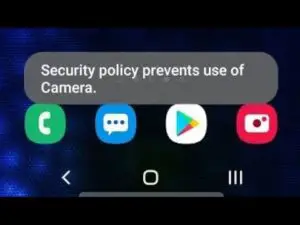
サムスンの携帯電話でカメラが使用されないようにセキュリティポリシーを修正します。
この場合、問題はデバイス上の一部のアプリケーションが原因である可能性があります。したがって、最初に行うことはに行くことです"設定" -> "バイオメトリクスと安全「->」その他のセキュリティ設定「->」デバイス管理アプリケーション そのようなアプリを見つけるには程序。ここでは、問題の原因となっているアプリケーションを確認できます。
それでもカメラを使用できない場合は、スマートフォンをセーフモードにして、カメラを使用できるかどうかをもう一度確認することをお勧めします。デバイスをセーフモードにした後、カメラが正常に動作する場合、問題はサードパーティのアプリケーションが原因である可能性があります。
サムスンをセーフモードにする方法
ステップ1:長押し 電源 ボタン、 電源オフアイコンが表示されるまで。
ステップ2:ホールド 電源を切る セーフモードが表示されるまでアイコンを表示します。
ステップ3:最後にクリック セーフモード アイコン、あなたの 三星 セーフモードになります。
画面の左下隅にセーフモードインジケーターが表示されます。
サムスンの携帯電話を工場出荷時にリセット
サムスンの電話をリセットすることはうまくいくように見える別の方法です。多くの人がこのソリューションが効果的だと感じています。続行する前に、Samsung電話をバックアップしてから、完全な工場出荷時のリセットを実行してください。
設備へ回復する工場出荷時の設定で、同時に長押ししてくださいボリュームを上げてと電源スイッチデバイスが振動し、Androidリカバリモードが表示されるまで。オプションが表示されるまで約30秒待ってから、 ワイプ データ/工場 リセット。
または
-
从 セットアップ、検索して選択 リセット。
-
次、もう一度クリックして復元 工場出荷時の設定 、そして情報を表示します。
-
準備ができたら、スワイプしてタップします リセットする。
- デバイスのPINコードを入力し、[次へ]をクリックします。
- その後、電話はリセットされます。再度開くと、初期設定画面から起動します。
それでおしまい。あなたはしませんそしてサムスンの電話で見るセキュリティポリシーにより、カメラの使用は禁止されています。




